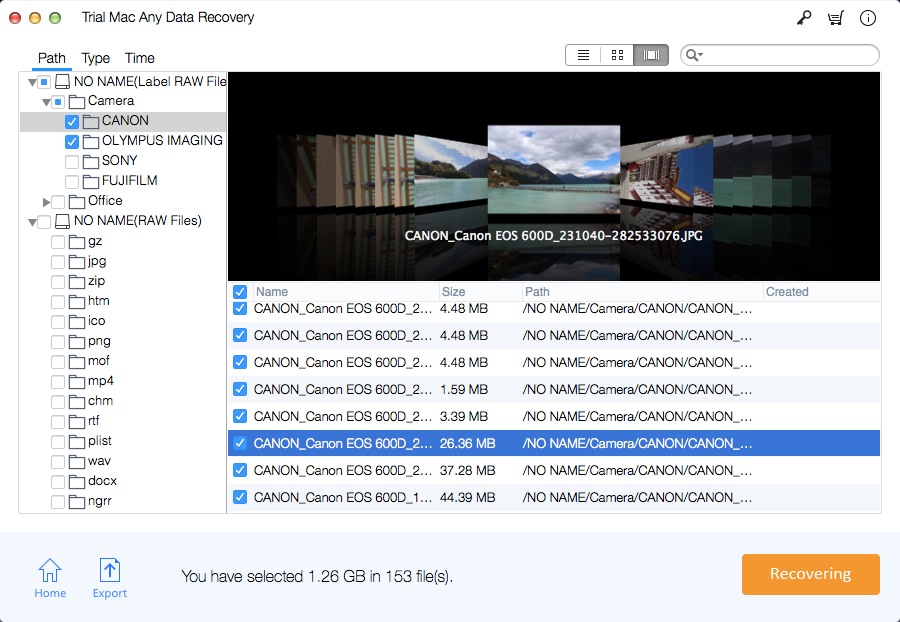Pemulihan Data Apple Mac untuk iMac + MacBook Pro/Air/Mini Unduh
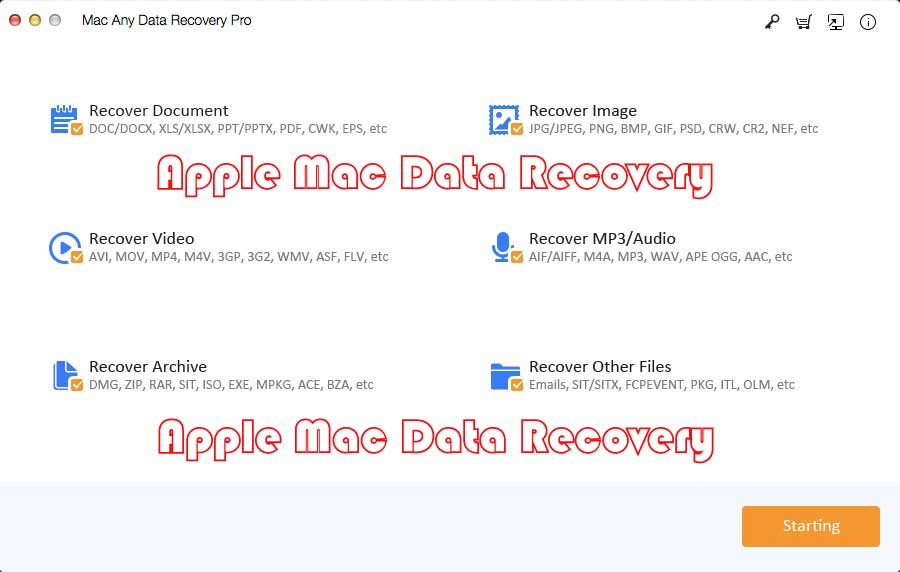
Ringkasan
Pemulihan Data Apple Mac adalah perangkat lunak Pemulihan Data Mac terbaik yang dipercaya oleh pengguna Mac di seluruh Dunia. Ini adalah alat data Mac yang terkenal dan terkemuka. Ketika Anda secara tidak sengaja kehilangan data penting, Pemulihan Data Apple Mac adalah prioritas pertama Anda. Artikel ini akan meninjau Pemulihan Data Apple Mac dan mengajari Anda cara menggunakan Pemulihan Data Apple Mac untuk mengambil semua file yang hilang di Mac Anda.
Fitur dan Tinjauan Pemulihan Data Apple Mac
Pemulihan Data Apple Mac mendukung pemulihan file dari hard disk berbasis Mac, HDD, SSD, drive fusi, drive cadangan Time Machine, Drive pena, drive flash USB, hard drive eksternal, Kartu SD, kartu memori, Tablet, Ponsel , kamera digital, camcorder, dll. di MacBook Pro, MacBook Mini, MacBook Air, dan iMac. Pemulihan Data Apple Mac dapat memulihkan beberapa jenis file (DOC/DOCX, XLS/XLSX, PPT/PPTX, PDF, CWK, HTML/HTM, INDD, EPS, dll.; JPG/JPEG, TIFF/TIF, PNG, BMP, GIF , PSD, CRW, CR2, NEF, ORF, SR2, MRW, DCR , WMF, RAW, SWF, SVG , RAF, DNG, dll.; AVI, MOV, MP4, M4V, 3GP, 3G2, WMV, MKV, ASF, FLV, SWF, MPG, RM/RMVB, MPEG, dll.; AIF/AIFF, M4A, MP3, WAV, WMA, APE, MID/MIDI, RealAudio, VQF, FLV, MKV, MPG, M4V, RM/RMVB, OGG , AAC, WMV, APE, dll.; PST, DBX, EMLX, dll. (dari Outlook, Outlook Express, dll.; ZIP, RAR, SIT, ISO dll.) dalam berbagai situasi kehilangan data (Menghapus, Memformat, Serangan Virus , Kerusakan Hard Drive/Disk/Partisi, Partisi Hilang, Partisi Ulang, Drive Tidak Dipasang, Kesalahan Operasi, Kerusakan Sistem, macOS salah dipulihkan, dll.). Jika Anda gagal memulihkan semua file Anda dari cadangan Time Machine atau menggunakan Spotlight sesuai dengan Panduan Pengguna Mac OS, maka Pemulihan Data Apple Mac adalah pilihan terakhir Anda.
Panduan Pengguna Pemulihan Data Apple Mac: Cara Memulihkan File di iMac + MacBook Pro/Air/Mini
Langkah 1: Unduh, instal, dan luncurkan perangkat lunak Pemulihan Data Apple Mac - Mac Any Data Recovery Pro. Sambungkan perangkat penyimpanan yang dapat dilepas ke komputer Mac jika Anda ingin melakukan pemulihan data dari perangkat portabel. Pilih jenis file yang hilang, lalu klik tombol Mulai.
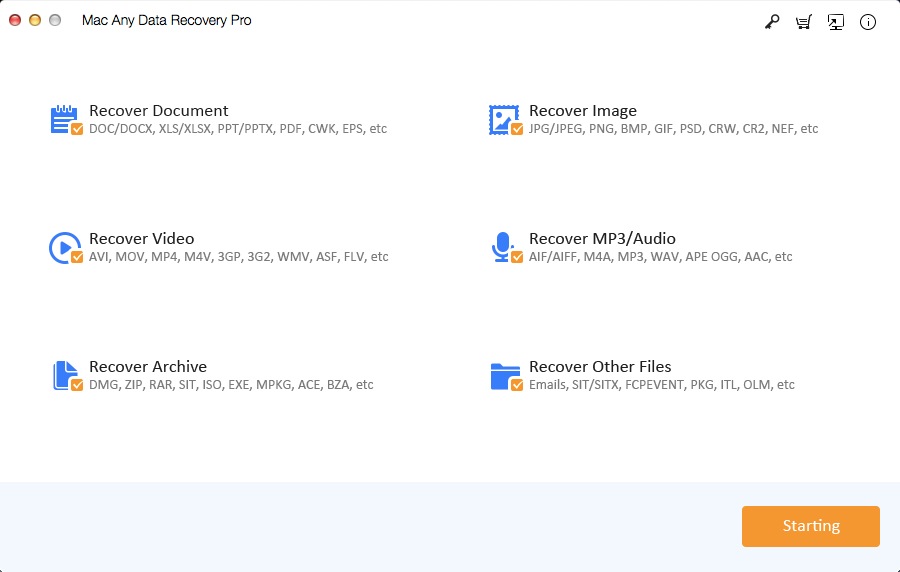
Langkah 2: Pilih drive tempat Anda kehilangan file, lalu klik tombol Pemindaian. Secara default, Pemulihan Data Apple Mac akan menyelesaikan Pemindaian Cepat dengan cepat. Jika Anda tidak mendapatkan data yang hilang dari hasil scan, silahkan klik opsi deep scan, fungsi ini akan mengembalikan semua item yang hilang.
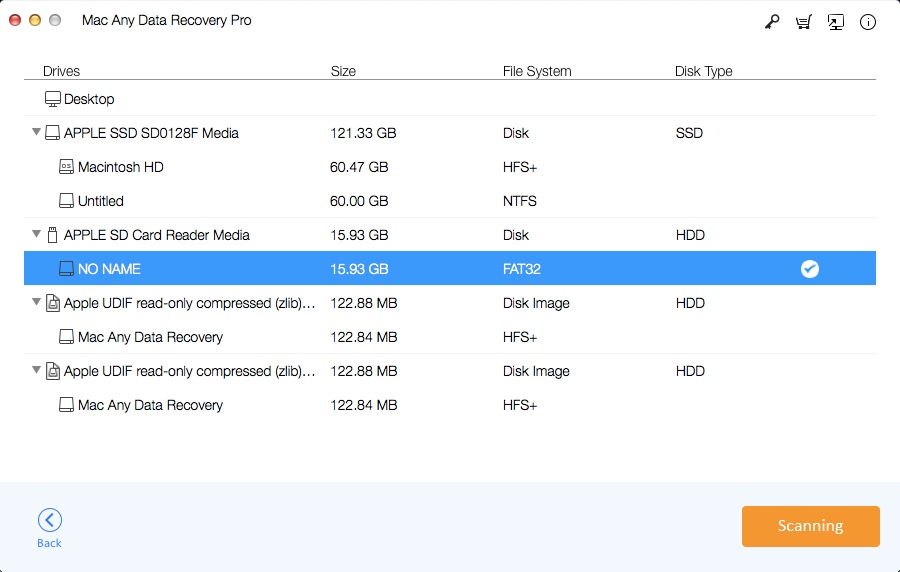
Langkah 3: Setelah pemindaian selesai, Anda dapat melihat file menurut jalur, jenis, dan tanggal, dan Anda juga dapat menggunakan fungsi pencarian untuk menemukan data. Setelah melihat pratinjau file, centang file yang perlu dipulihkan, lalu klik tombol Memulihkan untuk menyimpan file yang hilang setelah memilih jalur.